
如果你發現你的 iPhone 上出現不斷跳來跳去的黑色框框該怎麼辦?iPhone 出現黑色框框一直閃要從哪裡關閉呢?今天果仁就要跟大家分享,如果在 iPhone 上看到一直閃、跳來跳去的黑色框框該如何解決的方法。
另外,如果你的 iPhone 出現的不是黑色框框,而是藍色的框框,那這篇教學可能不適合你,你需要的是這一篇《iPhone 畫面上出現藍色框框怎麼辦?別擔心,只是不小心開啟了輔助使用功能》。
iPhone 上出現的黑色框框是什麼
不久前,在我們都是蘋果人社團上有網友 PO 出了一段影片,影片中無論他怎麼按 iPhone 就是沒反應,而且在 App icon 之間都會有一個黑色的框框跳來跳去的。
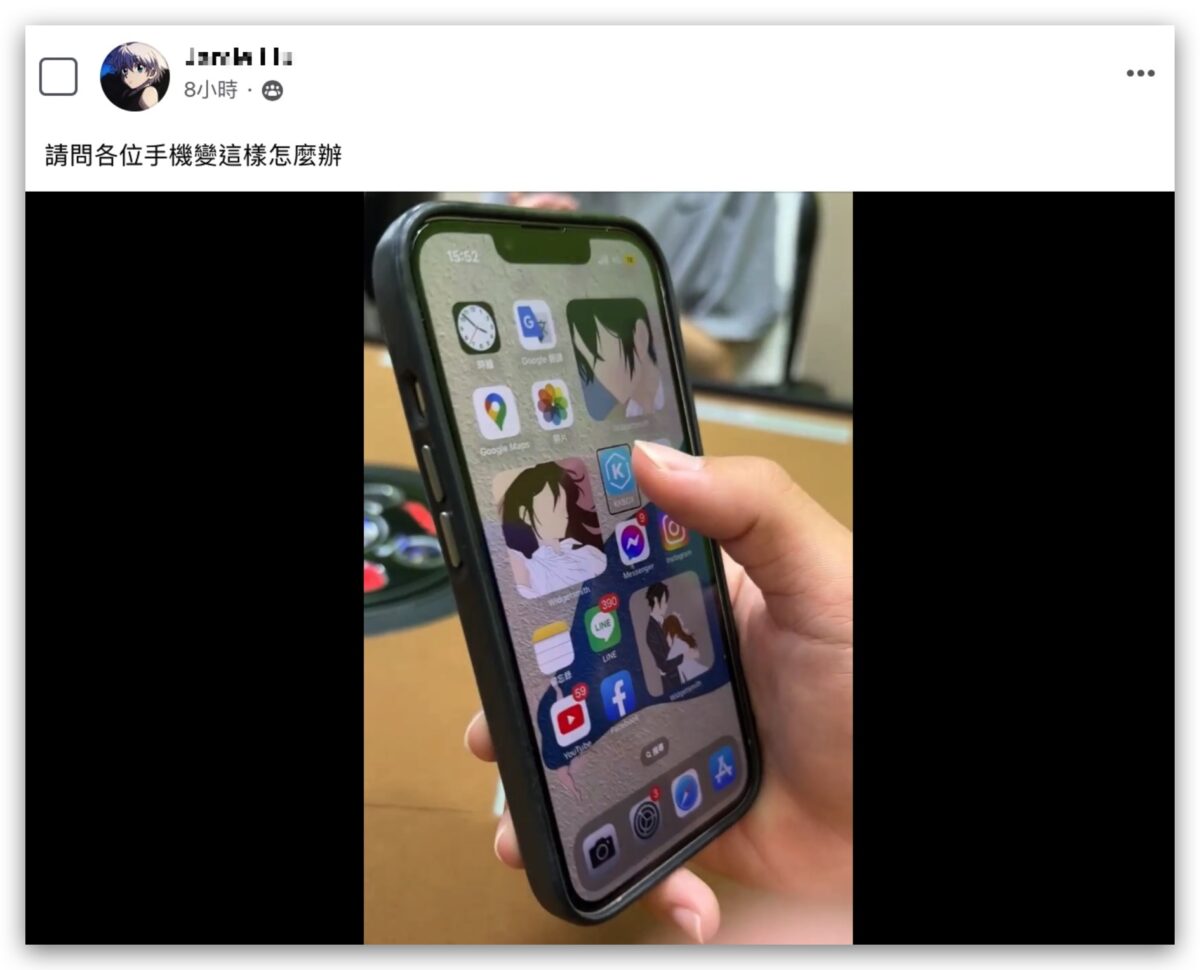
這個其實是 Apple 輔助使用的「旁白」功能,主要是給視覺上需要幫助的網友使用。
開啟 iPhone 輔助使用的旁白功能後,當你點擊 iPhone 螢幕的任何位置,只要那個位置上面有可以按、可以互動的項目,iPhone 就會把那個項目唸出來,同時還會以黑色框框標示出你目前點按到的項目。
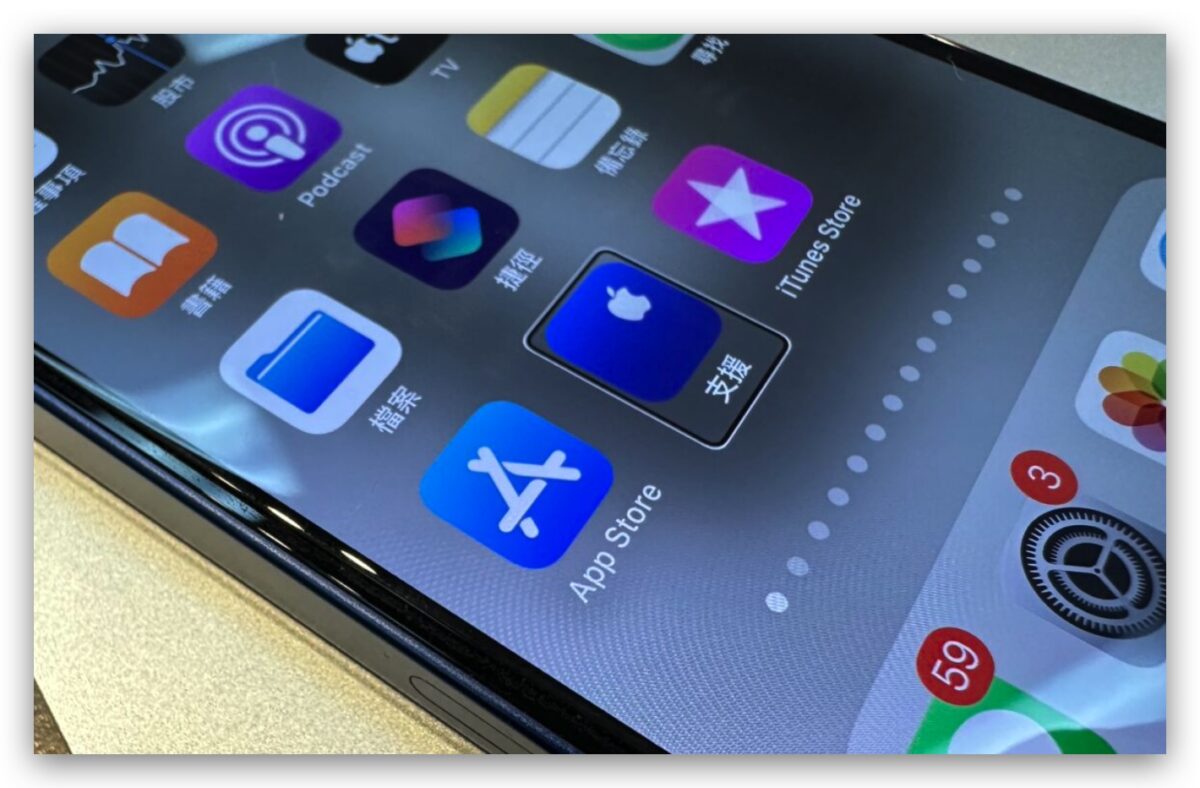
例如你點擊到螢幕上的 LINE icon,iPhone 的旁白功能就會唸出「LINE」,如果還有未讀的訊息,iPhone 還會把有多少未讀的通知告訴你。
如果你點到的是檔案夾,iPhone 就會唸出檔案夾的名稱,然後唸出檔案夾裡面有放了幾個 App。
iPhone 的旁白功能除了會把你點按到的項目念出來以外,還會在 iPhone 的螢幕上以黑色的框框標示出你點選到的那個控制項。
然後同一個位置再連續點兩下,就可以開啟這個 App 或是執行相關的操作。
iPhone 螢幕上的黑色框框透過輔助使用就能關掉
如果你意外的開啟了 iPhone 輔助使用的旁白功能,讓 iPhone 畫面上出現黑色框框的話,可以按照下面的步驟,關閉 iPhone 的旁白功能來取消 iPhone 畫面上的黑色框框。
⚠️ 如果你這時已經開啟旁白功能,畫面上出現黑色框框的話,那你就是以下的步驟每一個動作都點兩下,就可以執行相關的操作了,如果是要上下滑動或是左右滑動,就是先隨便點一個地方,然後用三隻手指頭代替原本的一隻手指頭滑動
首先,開啟「設定」App,因為開啟了旁白功能,所以你無法用過去習慣的方式往下滑,你必須要用三隻手指頭才能往下滑,然後選擇「輔助使用」功能。
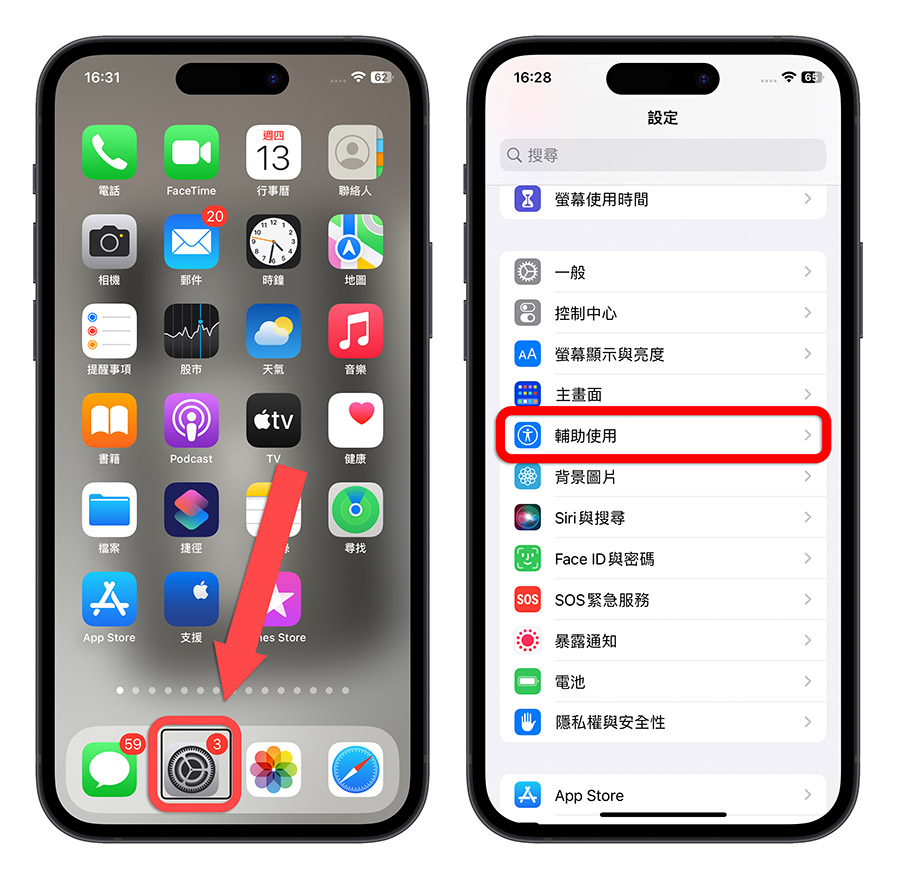
接著我們點選「旁白」這個選項,進入到「旁白」頁面後,你會看到「旁白」的開關是被打開的,這也是為什麼你在 iPhone 畫面上會看到黑色框框的原因。
在這裡把 iPhone 輔助使用的旁白功能關閉,就可以取消 iPhone 畫面上出現的黑色框框。
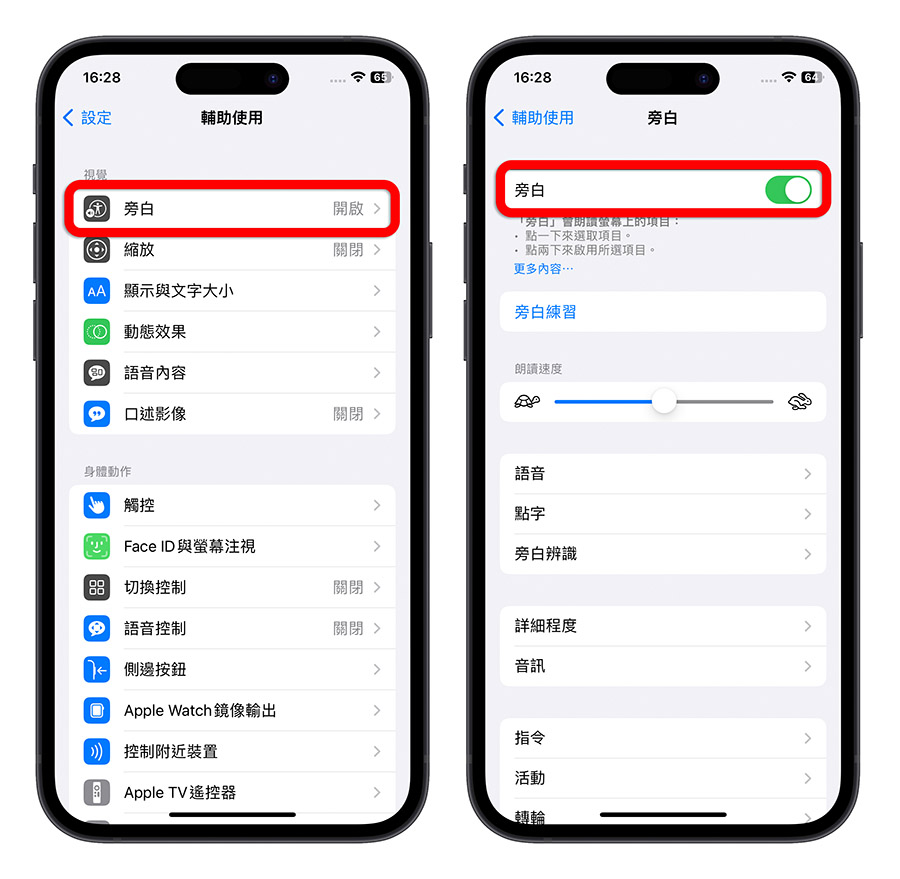
iPhone 畫面出現黑色框框怎麼辦?總結
iPhone 畫面上出現黑色的框框其實主要就是因為啟用了輔助使用的旁白功能,才會有黑色框框。
旁白功能的目的就是讓 iPhone 可以唸出目前選取的項目、功能,讓視覺上比較不方便的使用者可以知道自己現在點按了哪些地方。
如果要關閉 iPhone 畫面上的黑色框框,可以從設定中的輔助使用裡面,把旁白功能關掉就好了。
延伸閱讀》
如果想知道更多關於 Apple 的消息、教學、小技巧或是科技新知,歡迎大家點擊以下任一 LOGO,追蹤我們的 Facebook 粉絲團、加入官方 Line 帳號、訂閱 IG 以及 Telegram。




